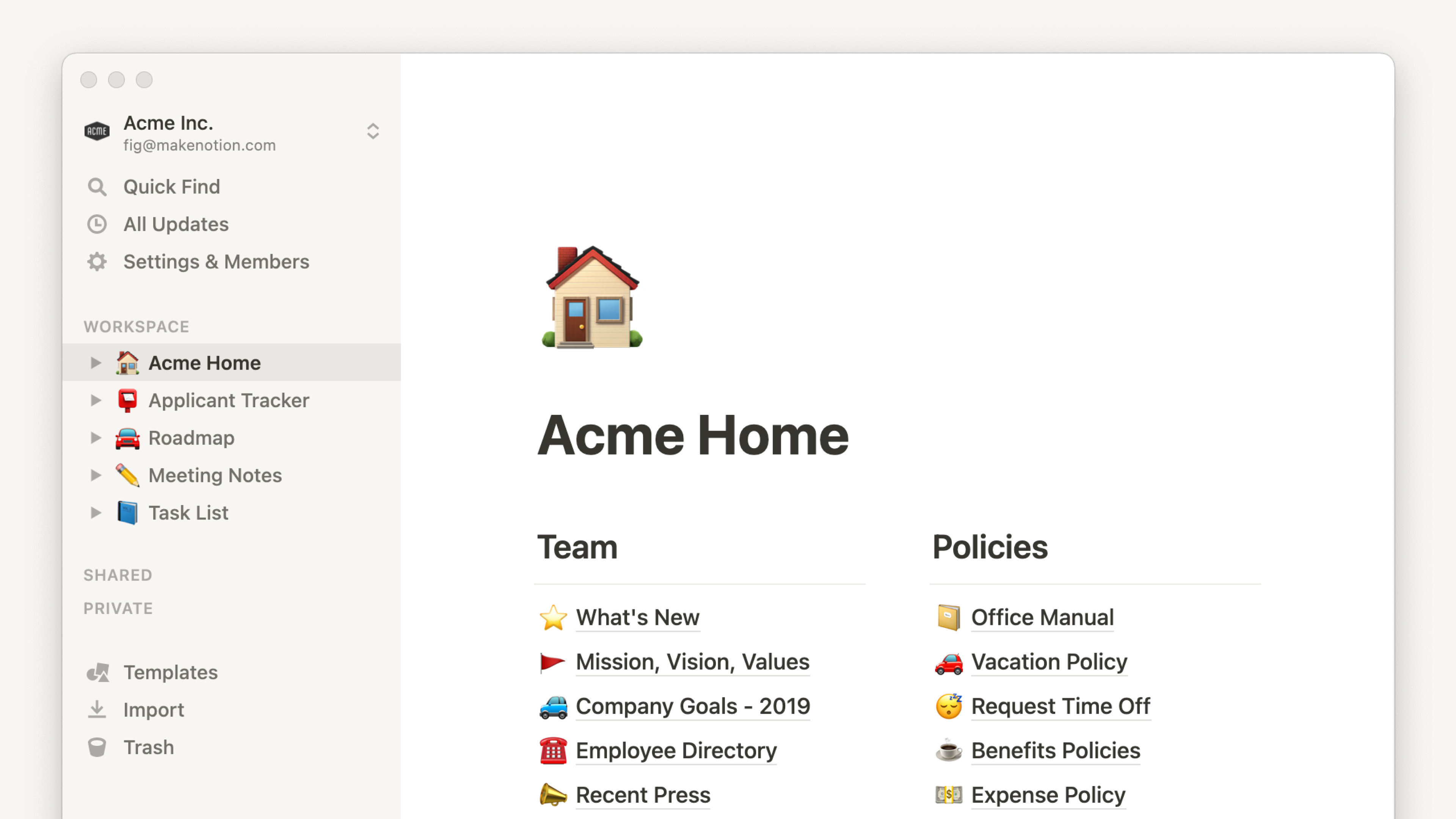Importer depuis Monday.com
Importez facilement vos données de Monday dans Notion. 📥
L’outil d’importation Monday.com vous aide à importer dans Notion vos tableaux Monday.com, et toutes les données qu’ils contiennent.
Si vous importez un tableau de tâches et des projets associés, nous importerons les tâches dans la base de données des tâches et créerons un projet dans la base de données des projets en utilisant le nom du tableau des tâches.
Si vous importez un tableau de tâches sans projet associé, nous importerons les tâches dans la base de données des tâches et créerons un projet dans la base de données des projets en utilisant le nom du tableau des tâches.
Chaque espace d’équipe de Notion reçoit un projet et une base de données de tâches par importation. Par conséquent, si vous avez plusieurs projets au sein d’un même espace d’équipe, tous ces projets iront dans la même base de données, sauf si vous les importez par lots. Vous pouvez également importer tous les projets supplémentaires dans un espace d’équipe distinct et les déplacer manuellement par la suite, ou importer votre compte par lots afin que vous puissiez ajouter davantage de projets et de bases de données de tâches aux mêmes espaces d’équipe chaque fois.
L’outil importera également toutes les informations sur les propriétaires des tâches et sur les dates d’échéance dans votre base de données Notion.
L’outil d’importation n’importe pas de documents. Au lieu de cela, nous afficherons dans Notion le lien du document Monday.com correspondant.
Vous pouvez importer des tâches à partir de plusieurs espaces de travail, mais vous êtes limité à l’importation d’un seul espace de travail à la fois.
L’importation est un événement ponctuel ; toute modification future apportée sur Monday.com ne sera pas automatiquement reflétée dans Notion.
Les importations peuvent prendre quelques minutes ou plusieurs heures selon la taille des dossiers. Vous recevrez un e-mail une fois l’opération terminée.
Pour le moment, vous ne pouvez pas prévisualiser une importation au préalable.
Il n’y a pas de limite au nombre de tâches que vous pouvez importer, mais pour une expérience optimale, nous vous recommandons d’importer 10 000 tâches par espace d’équipe et par importation.
Sélectionnez
Paramètres et membresdans votre barre latérale →Importer→Monday.com.Saisissez votre adresse e-mail et votre jeton API, que vous trouverez en suivant les instructions ici. Sélectionnez
Authentifierlorsque vous avez terminé.Sélectionnez votre espace de travail Monday.com dans le menu déroulant qui apparaît. Vous ne pouvez importer qu’un seul espace de travail à la fois.
Sélectionnez les dossiers et tableaux que vous souhaitez importer depuis votre espace de travail Monday.com désigné dans Notion. Vous pouvez également sélectionner l’espace d’équipe sur lequel vous souhaitez envoyer vos importations.
Commencez l’importation en sélectionnant
Suivant.Une fois l’importation terminée, sélectionnez
Terminé.